Bağlantı noktası kullanımda, lütfen bekleyin - Windows 11/10'da yazıcı hata mesajı
Bazı Windows kullanıcıları, bilgisayarlarından yazdırmaya çalıştıklarında ' Port kullanımda, lütfen bekleyin(Port in use, please wait) ' diyen bir mesaj aldıklarında bu sorunla karşı karşıya kaldılar. Ne kadar beklerlerse beklesinler hiçbir şey olmuyor. Ancak yazıcı, telefonlardan kablosuz olarak yazdırmaya devam eder. Bu, yazıcı ile bilgisayar arasında bir sorun olduğunu gösterir. Siz de yakın zamanda bu sorunla karşılaştıysanız, bunu nasıl çözeceğiniz aşağıda açıklanmıştır.
Bağlantı noktası kullanımda, lütfen bekleyin – Yazıcı(– Printer) hata mesajı
Bu sorunu çözmek için önce Yazıcı Sorun Gidericisini(Printer Troubleshooter) çalıştırabilir ve bunun yardımcı olup olmadığına bakabilirsiniz.
Olmazsa , yazıcınız için doğru Bağlantı Noktasını ayarlamanız gerekir. (Port)Doğru sistem ayarını yapılandırmak için resmi web sitesinden Yazıcı(Printer) yazılımını kaldırıp yeniden yükleyebilirsiniz .
Bu yine de işe yaramazsa, Windows 11/10 /10'da yazıcınız için doğru bir Bağlantı Noktası(Port) seçmeyi deneyin çünkü yanlış bağlantı noktası seçilirse hata mesajını alabilirsiniz.
Aramayı başlat'ı kullanarak ' Sürücüler ve Yazıcılar'ı(Drivers and Printers) açın . Yazıcınız cihazlar listesi altında listeleniyorsa, sağ tıklayın ve ' Yazıcı Özellikleri'ni(Printer Properties) seçin .
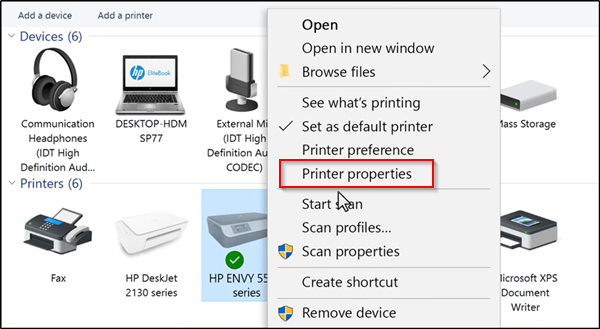
Açılan Özellikler(Properties) penceresinin altında ' Portlar(Ports) ' sekmesine geçin ve portların listesine bakın ve port tipinin o anda kullanımda olan bağlantıyla eşleştiğinden emin olun.

Yazıcı bir USB bağlantısı kullanıyorsa, bağlantı noktasında açıklamada bir USB veya DOT 4 bulunur(DOT 4) .
Öte yandan, yazıcı bir ağ bağlantısı kullanıyorsa, bağlantı noktasında açıklamada aşağıdakiler bulunur.
- WSD
- Ağ
- IP
Şimdi, aynı bağlantı noktası türü için birden fazla liste varsa, seçimi farklı bir bağlantı noktasıyla değiştirin ve değişiklikleri kabul etmek için 'Tamam'ı tıklayın.
Bu işe yaramazsa , USB ve Yazıcı sürücülerini Aygıt Yöneticisinden güncelleyebilir ve bunun yardımcı olup olmadığına bakabilirsiniz.(If this does not help, then you may update the USB and the Printer drivers from the Device Manager and see if that helps.)
Related posts
Silinmiş Printer Reappearing ve G8725940'da geri döner
Printer Troubleshooter ile Fix Windows 10 Printer sorunlar
Computer Windows 10'da yazdırırken donuyor
Fix HP Printer validation Windows 10'de başarısız oldu hatası
Fix Printer Status duraklatıldı, Windows 11/10'da hataya devam edemez
PDF'ye yazdırın Windows 10'te çalışmıyor
WiFi Windows 10 sorunları nasıl düzeltilir
alabilir veya yapmak aramaları Windows 10 Your Phone app kullanmayan Can
Intel Thunderbolt Dock software Windows 10 üzerinde çalışmıyor
açıp Windows 10 içinde Small Memory Dump (DMP) dosyaları nasıl okunur
Windows, Windows 10'de PrintManagement.msc bulamıyor
Windows 10 kolay yolu içinde Printer Port nasıl değiştirilir
Fix Wireless Printer Windows 11/10 cevap vermiyor
Unidentified Network Windows 11/10'de nasıl düzeltilir
Kuruluşunuz Windows 10'te otomatik güncellemeleri kapattı
Start Menu açılmıyor veya Windows 11/10 çalışmıyor Start Button
, Windows Windows 10 içinde yönlendiriciden Network Settings alamayan
File Explorer Windows 11/10'te açılmayacak
Kullanıcıların Windows 10'de yazıcıları silmesini engeller
Windows 10'da Network drive haritası yapılamıyor
